
早川 誠司|生成AI活用コンサルタント/業務効率化アドバイザー


早川 誠司|生成AI活用コンサルタント/業務効率化アドバイザー
「ChatGPT Plusのデータ分析機能って、何ができるの?」
「ExcelやPDFファイルを読み込ませて分析できるって聞いたけど、本当?」
「プログラミング知識がなくても使えるのかな?」
「具体的な使い方や、どんなプロンプト(指示)を出せばいいか知りたい!」
ChatGPT Plusの目玉機能の一つであるデータ分析機能(旧称:Advanced Data Analysis / Code Interpreter)。この機能を使えば、これまで手間がかかっていたデータ集計やグラフ作成、ファイルからの情報抽出などを、ChatGPTとの対話を通じて簡単に行えるようになります。
しかし、「何ができるかは知っているけど、実際にどう使えばいいかわからない」「試してみたけど、うまく指示が出せない」と感じている方も多いのではないでしょうか?
この記事は、そんなあなたのための実践的なデータ分析活用ガイドです。機能の基本的な使い方から、Excel/CSVファイルの集計、グラフ作成、PDFからの情報抽出、さらには効果的なプロンプトのコツや注意点まで、具体的な手順と例を交えて分かりやすく解説します。
この記事を読めば、あなたもChatGPT Plusのデータ分析機能を使いこなし、日々の業務や学習を劇的に効率化できるようになるはずです!
(ChatGPT Plusの機能全体の概要はChatGPT Plusでできること総まとめ!をご覧ください。)
ChatGPT Plusのデータ分析機能は、単にテキストで会話するだけでなく、実際にデータを処理・分析できる能力をChatGPTに与えるものです。
専門的なデータ分析ツール(TableauやPower BIなど)を完全に置き換えるものではありませんが、日常的なデータ作業や、データ探索の第一歩として、非常に強力で便利な機能です。
データ分析機能を使うための準備は簡単です。
以前は設定画面から有効化する必要がありましたが、現在(2025年4月時点)のChatGPT Plusでは、多くの場合デフォルトで有効になっています。チャットを開始する際にモデルとして「GPT-4」を選択し、チャット入力欄の左側にあるクリップマーク(📎)が表示されていれば、データ分析機能(ファイルアップロード機能)が利用可能な状態です。
アップロードできる主なファイル形式は以下の通りです。非常に多くの形式に対応しています。
| カテゴリ | 主な対応形式 |
| 表計算・データ | .xlsx (Excel), .csv, .tsv, .json |
| 文書 | .pdf, .docx (Word), .txt, .rtf, .md, .html, .xml |
| コード | .py (Python), .js, .java, .c, .cpp, .rb など多数 |
| 画像 | .jpg, .jpeg, .png, .gif, .bmp, .webp, .tiff |
| 圧縮ファイル | .zip, .tar |
※上記は一例です。対応形式は随時追加・変更される可能性があります。
sales_data.csvをアップロード後)「このCSVファイルを読み込んで、内容の概要を教えてください。」ファイルをアップロードする際には、いくつかの制限があります(2025年4月時点の目安)。
これらの制限値は変更される可能性があるため、大量のファイルを扱う際はご注意ください。
それでは、具体的な活用事例をステップごとに見ていきましょう。ここでは、架空の売上データ(ExcelまたはCSV)を例に進めます。
まずはアップロードしたデータをChatGPTに理解させます。
売上データ.xlsxを読み込んでください。最初の10行を表示し、各列のデータ型と、数値列(売上、数量、単価など)の基本的な統計量(件数、平均、標準偏差、最小値、最大値)を教えてください。」分析しやすいようにデータを整えます。
売上列に空欄(欠損値)はありますか?もしあれば、その行を削除してください。」顧客IDが重複しているデータはありますか?重複している場合は、最初のレコードだけ残して他は削除してください。」日付列が文字列になっているようなので、日付型に変換してください。」必要な情報を抽出したり、計算したりします。
商品カテゴリ別にグループ化して、それぞれの売上合計と平均数量を計算し、表形式で表示してください。」単価列と数量列を掛け合わせて、新しい列合計金額を作成してください。」顧客列の値が『A社』または『B社』のデータだけを抽出してください。」分析結果をグラフにして分かりやすくします。
月ごとの売上合計の推移を折れ線グラフで表示してください。グラフタイトルは『月別売上推移』、Y軸ラベルは『売上(万円)』としてください。」商品カテゴリ別の売上構成比を円グラフで作成してください。各カテゴリ名とパーセンテージも表示してください。」広告費と売上の関係を見るために、散布図を作成してください。」データから読み取れることを尋ねてみます。
商品カテゴリはどれですか?」売上と相関が高そうな列はどれですか?理由も説明してください。」基本的な使い方に慣れてきたら、以下のような応用も可能です。
共通IDをキーにして、この2つのファイルを結合し、結果を新しいExcelファイルとしてダウンロードできるようにしてください。」データ列に対して、〇〇という統計処理を行うPythonコードを作成し、実行してください。」データ分析機能を最大限に活用するためのプロンプトのコツと注意点です。
ChatGPT Plusのデータ分析機能は、これまで専門知識や専用ツールが必要だったデータ関連作業のハードルを大きく下げ、誰でも簡単に対話形式で実行できるようにする画期的なツールです。
ExcelやCSVファイルの集計・可視化、PDFからの情報抽出、簡単なコーディング作業など、活用できる場面は多岐にわたります。
この記事で紹介した使い方やプロンプトのコツを参考に、まずは身近なデータで試してみてください。きっと、あなたの業務や学習の効率が劇的に向上する体験ができるはずです。さらに多くの活用例を知りたい方は、ChatGPT Plus 活用方法30選もご覧ください。

3秒で登録完了!AI活用スタートガイド(PDF)
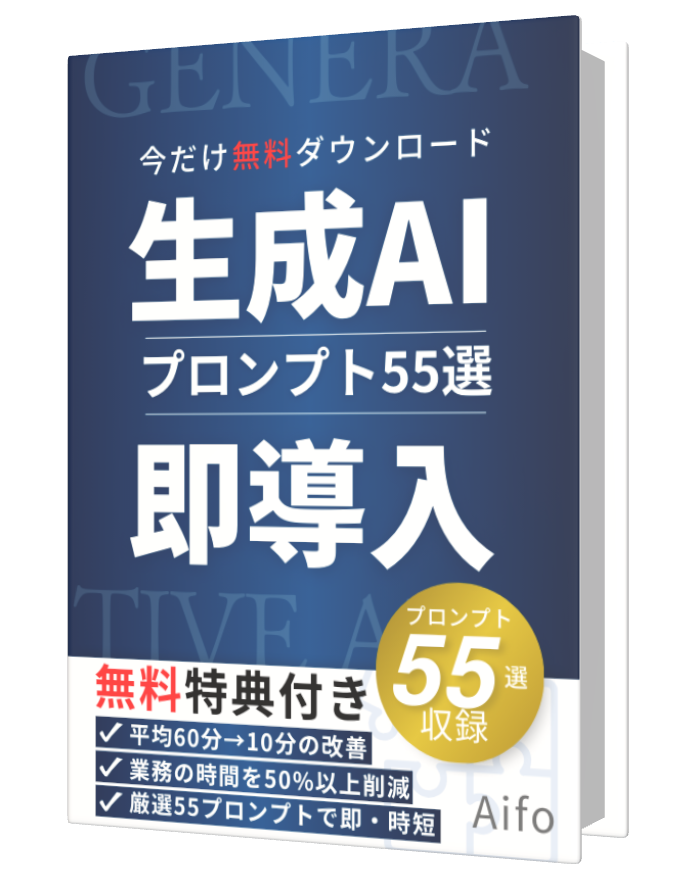
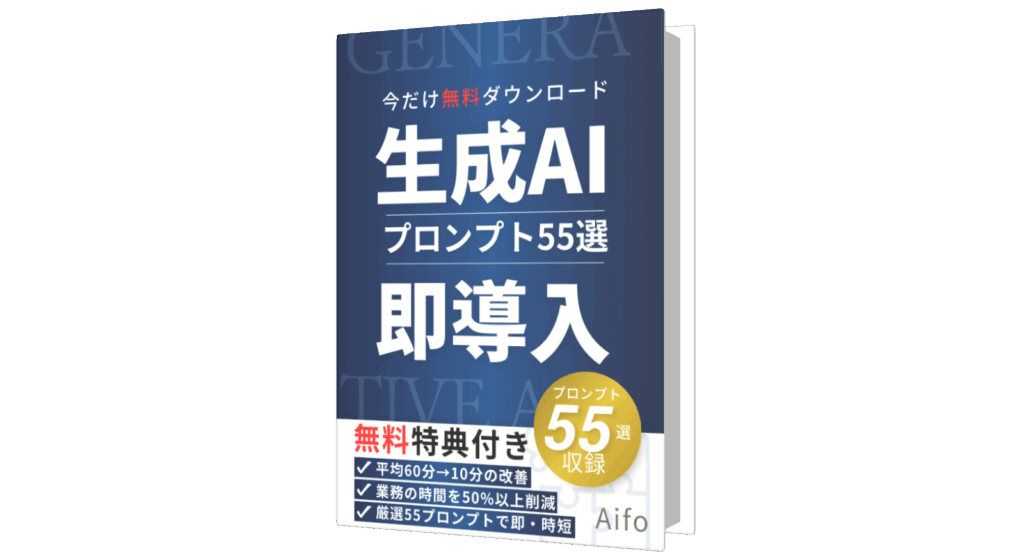
このガイド(PDF版)で、あなたのビジネスはこう変わります↓
✅ 面倒な作業が劇的に楽に! (資料作成、メール返信 etc.)
✅ 平均60分→10分! 驚きの時間短縮を実現。
✅ コピペOKの55選で、今日からすぐに効果を実感!
全55プロンプト収録の「AI業務効率化ガイド」PDF版を、ご入力いただいたメールアドレスへすぐにお送りします。
メールアドレスを入力するだけでOK!迷惑メール等は一切送りませんのでご安心ください。(いつでも解除可能です)
コピペするだけで業務が劇的に楽になる「AI業務効率化ガイド(全55プロンプト収録)」のPDF版をお送りします。
メールアドレスを入力するだけでOK!迷惑メール等は一切送りませんのでご安心ください。